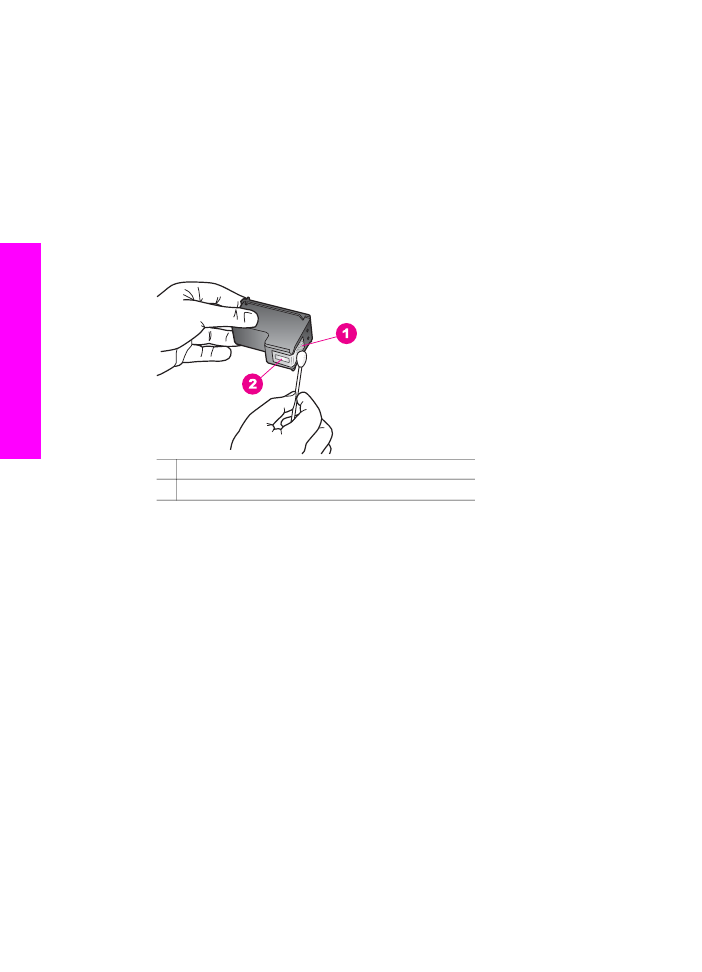
ノズルの周辺部のクリーニング
を参照し
てください。
1 銅色の接点
2 インク ノズル (クリーニングしないでください)
8
プリント
カートリッジを、スロットにスライドさせながら挿入します。
きちんとはまるまでプリント
カートリッジを押し込んでください。
9
必要であれば、もう一方のプリンタ
カートリッジについても同じ作業を
します。
10 プリント キャリッジのアクセス ドアをゆっくり閉め、HP all-in-one の後
部に電源コードを差し込みます。
インク
ノズルの周辺部のクリーニング
ほこりっぽい環境で
HP all-in-one を使用していると、ほこり、髪の毛、カー
ペットや衣服の繊維などの小さな汚れが本体の中にたまることがあります。
プリント
カートリッジに汚れが付着すると、印刷したページにインクの筋や
にじみが出ることがあります。インクの筋は、ここで説明した手順でインク
ノズルをクリーニングすると解消されることがあります。
注記
コントロール
パネルまたは 「HP Image Zone」 を使用してプリント
カートリッジをクリーニングしても、印刷したページの筋やにじみが
消えない場合にのみ、インク
ノズルの周辺をクリーニングします。詳
細については、
プリント
カートリッジのクリーニング
を参照してくだ
さい。
第
14 章
142
HP Officejet 6200 series all-in-one
HP all-in-one
のメンテナンス
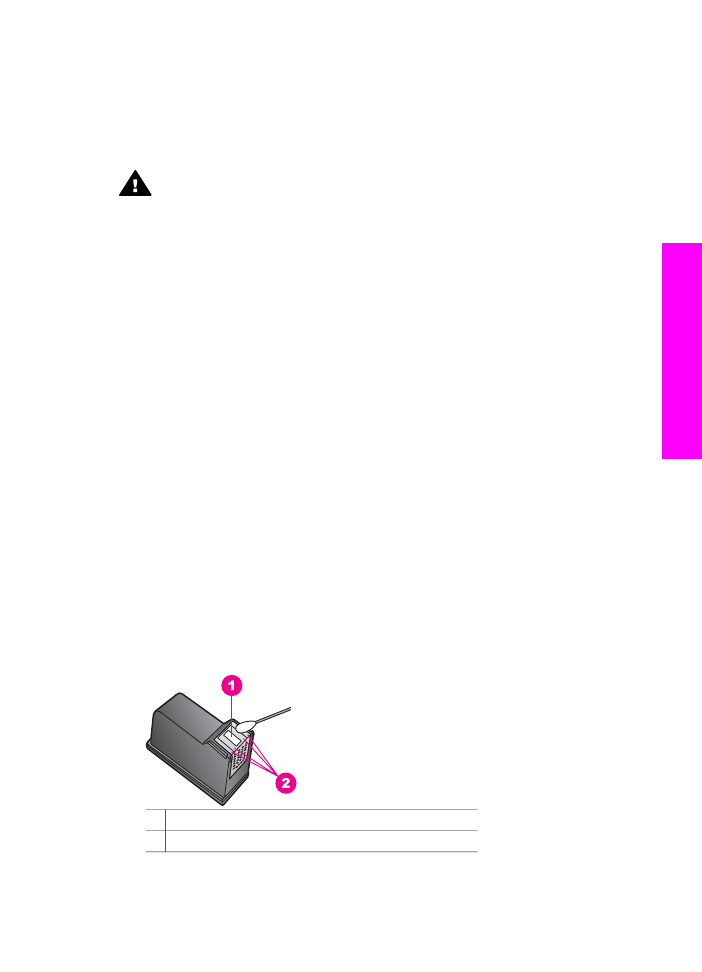
次のものを用意してください。
●
乾いたスポンジ棒、糸くずの出ない布、繊維がちぎれたり残ったりしな
い柔らかい布
●
蒸留水、ろ過水、瓶詰水のいずれか
(水道水にはプリント カートリッジ
を傷める汚染物質が含まれているおそれがあります。
)
警告
銅色の接点やインク
ノズルにはさわらないでください。この
部分に手を触れると、目詰まり、インクの吹き付け不良、および電
気的な接触不良が発生することがあります。
インク
ノズルの周辺部分をクリーニングするには
1
HP all-in-one の電源を入れ、プリント キャリッジのアクセス ドアを開き
ます。
プリント
キャリッジが HP all-in-one の右端に移動します。
2
プリント
キャリッジが停止して静かになってから、HP all-in-one の後部
から電源コードを抜きます。
注記
電源ケーブルを抜くと、日付と時刻は消去されます。後で電源ケー
ブルを元通りに差し込んだときに、日付と時刻の再設定が必要にな
ります。詳細については、
日付と時刻の設定
を参照してください。
メモリ内に保存されたファクスも消去されます。
3
プリント
カートリッジを静かに下げて固定を解除してから、カートリッ
ジを手前に引いてカートリッジ
スロットから取り外します。
注記
両方のプリント
カートリッジを同時に取り外さないでください。
プリント
カートリッジを取り外してクリーニングする作業は、一
度に
1 つずつしてくださいプリント カートリッジを HP all-in-one
から取り外した状態で
30 分以上放置しないでください。
4
紙の上に、インク
ノズルを上にしてプリント カートリッジを置きます。
5
きれいないスポンジ棒を蒸留水で軽く湿らせます。
6
下図のように、スポンジ棒でインク
ノズル周辺の表面と端部をクリーニ
ングします。
1 ノズル プレート (クリーニングしないでください)
2 インク ノズル周辺の表面と端部
ユーザー
ガイド
143
HP all-in-one
のメンテナンス
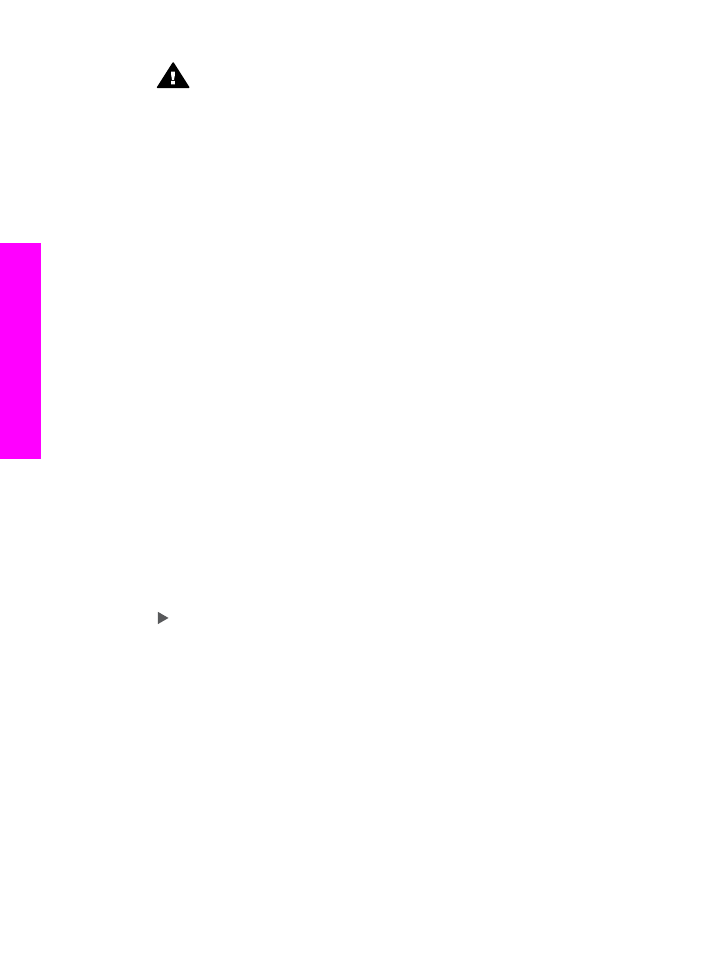
警告
ノズル
プレートはクリーニングしないでください。
7
プリント
カートリッジを、スロットにスライドさせながら挿入します。
きちんとはまるまでプリント
カートリッジを押し込んでください。
8
必要であれば、もう一方のプリンタ
カートリッジについても同じ作業を
します。
9
プリント
キャリッジのアクセス ドアをゆっくり閉め、HP all-in-one の後
部に電源コードを差し込みます。